Подключение платежной системы ЮKassa
При создании интернет-магазина в конструкторе сайтов Tilda Publishing
ЮKassa — платёжный инструмент для интернет-магазинов и онлайн-сервисов. Через ЮKassa можно получать платежи с банковских карт МИР, Visa, MasterCard, Maestro, JCB, UnionPay а также наличными (через терминалы и салоны связи), электронными деньгами (ЮMoney, Qiwi), со счёта мобильного, через интернет-банк (SberPay , TinkoffPay , MirPay).
Сервис ЮKassa предоставляется ООО НКО «ЮМани».
Работать с ЮKassa могут юридические лица, самозанятые или индивидуальные предприниматели из России и других стран.
Сервис ЮKassa предоставляется ООО НКО «ЮМани».
Работать с ЮKassa могут юридические лица, самозанятые или индивидуальные предприниматели из России и других стран.
Важно: Для использования валюты, отличной от российских рублей, нужно настроить ЮKassa для нерезидентов РФ. После настройки на стороне ЮKassa валюту нужно поменять на стороне Тильды в настройках платежной системы.
C чего начать интеграцию платежной системы с Тильдой
Как настроить передачу данных о чеке в ЮKassa

Интеграция Тильды с ЮKassa поддерживает работу с юридическими лицами, самозанятыми и ИП. Чтобы зарегистрироваться в системе, нужно отправить заявку.
При регистрации по ссылке ЮKassa предоставляет бонусные условия: ставка 2,6% на карты и SberPay.
У вас появится доступ в личный кабинет. Перейдите во вкладку Интеграция → Готовые решения и введите в поле «Ваша система» Tilda Publishing.
После того, как менеджер проверит документы и вы подпишете договор, у вас будут все данные, чтобы сделать технические настройки (ключи API).
Следующие шаги удобнее всего выполнять параллельно на Тильде и в ЮKassa.
На Тильде откройте Настройки сайта → Платежные системы → ЮKassa
Следующие шаги удобнее всего выполнять параллельно на Тильде и в ЮKassa.
На Тильде откройте Настройки сайта → Платежные системы → ЮKassa
Настройка ЮKassa для работы на сайте
Перейдите в настройки сайта → Платежные системы и выберите систему ЮKassa. Для начала настройки заполните все необходимые данные. Выберите тип подключения «По секретному ключу (API)».
Номер магазина вы можете взять из настроек магазина. Секретный ключ вы можете получить в настройках ключей после подписания договора.
Укажите параметры передачи чеков для онлайн-кассы. Подробнее о настройках передачи чеков можно прочитать в статье «Как передавать данные о чеках для онлайн-кассы».
Важно: В поле ФФД: Признак способа расчета укажите ту версию ФФД, которую поддерживает ваша онлайн-касса.
Укажите дополнительные настройки: отправку заявок только в случае успешной оплаты, режим холдирования (заморозки средств покупателя и ручного подтверждения платежей), общий URL-результат в случае оплаты и не оплаты заказа/товара, название платежной системы в корзине.
Важно: В настройках этой платежной системы указывается один общий URL для страниц успеха или отказа от оплаты.
Сохраните изменения, опубликуйте проект и перейдите в личный кабинет ЮKassa.
Пропишите URL для уведомлений из настроек Тильды в настройках уведомлений ( он пропишется автоматически, если вы указали систему Tilda Publishing в готовых решениях).
Пропишите URL для уведомлений из настроек Тильды в настройках уведомлений ( он пропишется автоматически, если вы указали систему Tilda Publishing в готовых решениях).
Для заполнения всех остальных полей используйте данные из настроек на Тильде.
Проверьте и сохраните настройки (изменить их будет нельзя). Платежная система готова к тестированию.
Проверьте и сохраните настройки (изменить их будет нельзя). Платежная система готова к тестированию.
Важно: Если при работе с этим методом деньги возвращаются клиенту и платеж не подтверждается, то проверьте, пожалуйста, URL для уведомлений https://forms.tildacdn.com/payment/yakassa/v3.0/. В большинстве случае проблема состоит в том, что он не указан или указан не полностью.
Передача данных для онлайн-кассы
Важно: Данные для чеков передаются на сторону ЮKassa, но обрабатываются и передаются в налоговую через еще один сервис онлайн кассы. Список партнеров на сайте ЮKassa →
Интеграция с таким сервисом настраивается на стороне ЮKassa, но сама ЮKassa чеки не формирует. Настройка онлайн-кассы необходима, чтобы соответствовать 54-ФЗ.
Если вы используете решение «Чеки от ЮKassa», то в настройках интеграции необходимо выбрать версию ФФД 1.2, а также заполнить поля «Признак предмета расчета» и «Признак способа расчета».
Интеграция с таким сервисом настраивается на стороне ЮKassa, но сама ЮKassa чеки не формирует. Настройка онлайн-кассы необходима, чтобы соответствовать 54-ФЗ.
Если вы используете решение «Чеки от ЮKassa», то в настройках интеграции необходимо выбрать версию ФФД 1.2, а также заполнить поля «Признак предмета расчета» и «Признак способа расчета».
Чтобы передавать данные о покупке в платежную систему для онлайн-кассы, нужно:
1. Использовать корзину. Посмотрите статью «Как работать с корзиной».
2. В настройках вашей платежной системы (Настройки сайта > Платежные системы > ЮKassa) выбрать нужный параметр:
— Передавать чек без НДС
— Передавать чек 0% НДС
— Передавать чек 5% НДС
— Передавать чек 7% НДС
— Передавать чек 10% НДС
— Передавать чек 18% НДС
— Передавать чек 5/105 НДС
— Передавать чек 7/107 НДС
— Передавать чек 18/118 НДС
— Передавать чек 10/110 НДС
— Передавать чек 20/120 НДС
1. Использовать корзину. Посмотрите статью «Как работать с корзиной».
2. В настройках вашей платежной системы (Настройки сайта > Платежные системы > ЮKassa) выбрать нужный параметр:
— Передавать чек без НДС
— Передавать чек 0% НДС
— Передавать чек 5% НДС
— Передавать чек 7% НДС
— Передавать чек 10% НДС
— Передавать чек 18% НДС
— Передавать чек 5/105 НДС
— Передавать чек 7/107 НДС
— Передавать чек 18/118 НДС
— Передавать чек 10/110 НДС
— Передавать чек 20/120 НДС
Обновленный протокол ФФД 1.05 доступен только для способа подключения через API ключ. Подробнее про ФФД 1.05 можно прочитать в статье про передачу сведений о чеке — http://help-ru.tilda.cc/online-store-payments/online-kassa#ffd105.
Холдирование
Поставьте галочку, если нужно только заморозить средства покупателя, а не списывать сразу. Такие платежи нужно будет подтверждать вручную в ЮKassa, иначе они будут отменены.
Важный момент: В данный момент ЮKassa работает только с блоком Корзина (ST100 из категории Магазин), использование других блоков приведет к ошибкам.
Как начать принимать платежи на сайте за товары или услуги.
Инструкция по размещению товаров на страницу интернет-магазина.
Инструкция по созданию многостраничного интернет-магазина.
Корзина используется для любых сценариев продаж — и для одного товара и для множества.
Сценарий продажи товара без выбора дополнительных параметров.
Как сделать, чтобы покупатель мог выбрать параметр: цвет, размер, время или другой параметр.
Вы можете предложить варианты доставки и задать для них разные цены.
Как передать данные для онлайн-кассы Cloudpayments, Робокасса, ЮKassa
Как добавить сопутствующие опции, которые покупатель может задать перед оформлением заказа
Настройка продажи единичного товара
С Тильдой интегрированы востребованные платежные системы. Можно подключить одну или несколько.
Как сделать так, чтобы покупатель на сайте только заказал товар, а оплатил потом.
 Справочный центр
Справочный центр

